Microsoft Excel 2019 es una poderosa herramienta para el análisis y la visualización de datos. Una de las características menos conocidas pero muy útiles de Excel es la capacidad de agregar gráficos SmartArt a sus hojas de cálculo. Los gráficos SmartArt son una forma atractiva y profesional de presentar información‚ ya sea en informes‚ presentaciones o simplemente para mejorar la claridad de sus hojas de cálculo.
En este artículo‚ exploraremos en profundidad cómo agregar gráficos SmartArt a sus hojas de cálculo de Excel 2019. Le guiaremos paso a paso a través del proceso‚ proporcionando consejos y trucos para aprovechar al máximo esta característica.
¿Qué son los gráficos SmartArt?
Los gráficos SmartArt son una colección de plantillas de gráficos prediseñados que le permiten visualizar información de manera clara y atractiva. Estos gráficos van más allá de los gráficos tradicionales‚ ofreciendo una amplia gama de opciones para representar datos jerárquicos‚ procesos‚ relaciones y más.
Los gráficos SmartArt son ideales para⁚
- Presentar información compleja de forma sencilla⁚ Los gráficos SmartArt pueden descomponer información compleja en partes más fáciles de entender‚ haciendo que sus datos sean más accesibles para su audiencia.
- Crear diagramas de flujo y procesos⁚ Los gráficos SmartArt son excelentes para visualizar pasos en un proceso‚ mostrando la secuencia y las relaciones entre diferentes etapas.
- Mostrar estructuras organizativas⁚ Pueden representar jerarquías‚ equipos y relaciones dentro de una organización de forma clara y concisa.
- Mejorar la estética de sus hojas de cálculo⁚ Los gráficos SmartArt agregan un toque profesional y atractivo a sus hojas de cálculo‚ haciéndolas más interesantes y fáciles de leer.
Agregar gráficos SmartArt a sus hojas de cálculo de Excel 2019
Agregar gráficos SmartArt a sus hojas de cálculo de Excel 2019 es un proceso sencillo que se puede realizar en unos pocos pasos⁚
Paso 1⁚ Seleccionar el tipo de gráfico SmartArt
- Abra su hoja de cálculo de Excel 2019.
- Haga clic en la pestaña “Insertar” en la cinta de opciones.
- En el grupo “Ilustraciones”‚ haga clic en “SmartArt”.
- Se abrirá la galería de gráficos SmartArt. Explore las diferentes categorías de gráficos⁚
- Lista⁚ Para mostrar listas de elementos.
- Proceso⁚ Para representar pasos secuenciales.
- Jerarquía⁚ Para visualizar estructuras organizativas.
- Relación⁚ Para mostrar conexiones entre elementos.
- Matriz⁚ Para organizar información en filas y columnas.
- Ciclo⁚ Para representar ciclos o procesos repetitivos.
- Imagen⁚ Para integrar imágenes con texto.
- Seleccione el gráfico SmartArt que mejor se adapte a sus necesidades.
Paso 2⁚ Agregar texto al gráfico SmartArt
- Una vez que ha seleccionado el gráfico SmartArt‚ aparecerá un panel de texto a la derecha de la hoja de cálculo.
- Introduzca el texto que desea mostrar en cada cuadro de texto del gráfico. Puede agregar‚ eliminar o editar texto según sea necesario.
- Puede utilizar la tecla “Enter” para pasar a la siguiente línea de texto dentro de un cuadro.
Paso 3⁚ Personalizar su gráfico SmartArt
Una vez que ha agregado el texto‚ puede personalizar el gráfico SmartArt para que se ajuste a su estilo y a sus necesidades⁚
- Cambiar el diseño⁚ Puede cambiar el diseño del gráfico SmartArt seleccionando un estilo diferente en la pestaña “Diseño” de la cinta de opciones. Hay una amplia variedad de estilos disponibles‚ desde diseños simples hasta diseños más complejos.
- Cambiar los colores⁚ Puede cambiar los colores del gráfico SmartArt seleccionando un esquema de colores diferente en la pestaña “Diseño”. También puede personalizar los colores individualmente seleccionando cada forma y utilizando el menú “Formato de forma”.
- Agregar efectos⁚ Puede agregar efectos especiales a su gráfico SmartArt‚ como sombras‚ brillos o reflejos‚ en la pestaña “Formato”.
- Agregar imágenes⁚ Puede agregar imágenes a su gráfico SmartArt seleccionando una forma y utilizando la opción “Insertar imagen” en la pestaña “Formato”.
Paso 4⁚ Ajustar el tamaño y la posición
Después de personalizar el gráfico SmartArt‚ puede ajustar su tamaño y posición en la hoja de cálculo⁚
- Haga clic en el gráfico SmartArt para seleccionarlo.
- Utilice los controladores de tamaño en los bordes del gráfico para cambiar su tamaño.
- Haga clic y arrastre el gráfico SmartArt a la posición deseada en la hoja de cálculo.
Consejos para utilizar gráficos SmartArt de forma efectiva
Aquí hay algunos consejos adicionales para utilizar gráficos SmartArt de forma efectiva en sus hojas de cálculo de Excel 2019⁚
- Elija el gráfico SmartArt adecuado⁚ No todos los gráficos SmartArt son iguales. Elija el gráfico que mejor se adapte a la información que desea presentar. Si necesita mostrar una jerarquía‚ elija un gráfico de jerarquía. Si necesita mostrar un proceso‚ elija un gráfico de proceso.
- Mantenga la simplicidad⁚ No sobrecargue su gráfico SmartArt con demasiada información. Mantenga el texto conciso y fácil de leer.
- Utilice colores y estilos consistentes⁚ Use una paleta de colores consistente y un estilo de diseño uniforme en todos sus gráficos SmartArt para crear una apariencia profesional y coherente.
- Agregue imágenes relevantes⁚ Las imágenes pueden hacer que su gráfico SmartArt sea más atractivo y fácil de entender. Elija imágenes relevantes para su tema y asegúrese de que sean de alta calidad.
- Experimente⁚ No tenga miedo de experimentar con diferentes diseños‚ colores y estilos hasta que encuentre la combinación perfecta para su gráfico SmartArt.
Beneficios de utilizar gráficos SmartArt en Excel
Utilizar gráficos SmartArt en sus hojas de cálculo de Excel 2019 ofrece una serie de beneficios⁚
- Presentación profesional⁚ Los gráficos SmartArt le permiten presentar información de forma profesional y atractiva‚ mejorando la estética de sus hojas de cálculo.
- Claridad y comprensión⁚ Los gráficos SmartArt pueden hacer que información compleja sea más fácil de entender‚ mejorando la comunicación y la comprensión de sus datos.
- Visualización de datos⁚ Los gráficos SmartArt ofrecen una forma visual de representar datos‚ lo que facilita la identificación de tendencias‚ patrones y relaciones.
- Creación de diagramas de flujo⁚ Los gráficos SmartArt son ideales para crear diagramas de flujo que representan procesos‚ pasos y relaciones entre diferentes etapas.
- Aumento de la productividad⁚ Los gráficos SmartArt simplifican el proceso de creación de gráficos y diagramas‚ lo que le permite ahorrar tiempo y esfuerzo.
Conclusión
Agregar gráficos SmartArt a sus hojas de cálculo de Excel 2019 es una forma eficaz de mejorar la presentación‚ la claridad y la comprensión de sus datos. Con una amplia gama de opciones de diseño y personalización‚ los gráficos SmartArt le permiten crear gráficos profesionales y atractivos que harán que sus hojas de cálculo sean más informativas y fáciles de leer.
Al seguir los pasos y consejos descritos en este artículo‚ puede aprovechar al máximo la función de gráficos SmartArt de Excel 2019 y llevar sus habilidades de visualización de datos al siguiente nivel.
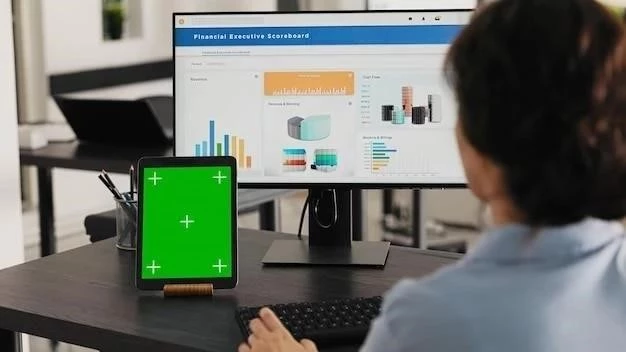





El artículo es informativo y bien estructurado. La sección sobre las ventajas de los gráficos SmartArt es particularmente útil, ya que destaca la capacidad de estos gráficos para simplificar la presentación de información compleja. La inclusión de imágenes ilustrativas facilita la comprensión del contenido.
El artículo proporciona una visión general completa de los gráficos SmartArt en Excel 2019. La información es precisa y fácil de entender. La inclusión de imágenes ilustrativas y ejemplos prácticos facilita la comprensión del contenido. La sección sobre las ventajas de los gráficos SmartArt destaca su utilidad para la presentación de información compleja y la creación de diagramas de flujo.
El artículo ofrece una guía completa y práctica para la incorporación de gráficos SmartArt en Excel 2019. La información es precisa y fácil de entender. La inclusión de imágenes ilustrativas y ejemplos prácticos facilita la comprensión del contenido. La sección sobre las ventajas de los gráficos SmartArt destaca su versatilidad y su capacidad para mejorar la estética de las hojas de cálculo.
El artículo es informativo y bien escrito. La explicación de las ventajas de los gráficos SmartArt es precisa y convincente. La inclusión de ejemplos prácticos y la descripción paso a paso del proceso de incorporación de gráficos SmartArt a las hojas de cálculo hacen que el artículo sea útil y fácil de seguir.
El artículo es informativo y bien organizado. La sección sobre las ventajas de los gráficos SmartArt es particularmente útil, ya que destaca la capacidad de estos gráficos para mejorar la claridad y la estética de las hojas de cálculo. La inclusión de imágenes ilustrativas facilita la comprensión del contenido.
El artículo ofrece una guía práctica y accesible para la incorporación de gráficos SmartArt en Excel 2019. La descripción paso a paso del proceso es clara y concisa, y la inclusión de imágenes ilustrativas facilita la comprensión. La sección sobre las ventajas de los gráficos SmartArt destaca su capacidad para mejorar la estética y la claridad de las hojas de cálculo.
El artículo presenta de manera efectiva las características y beneficios de los gráficos SmartArt en Excel 2019. La estructura del texto es lógica y facilita la comprensión del contenido. La inclusión de ejemplos prácticos, como la creación de diagramas de flujo y la presentación de estructuras organizativas, enriquece la información y la hace más relevante para el lector.
Este artículo ofrece una introducción clara y concisa a los gráficos SmartArt en Excel 2019. La explicación paso a paso facilita la comprensión del proceso de incorporación de estos gráficos a las hojas de cálculo. La sección sobre las ventajas de los gráficos SmartArt destaca su utilidad para la presentación de información compleja y la creación de diagramas de flujo.
La información proporcionada en el artículo es precisa y útil. La descripción paso a paso del proceso de incorporación de gráficos SmartArt a las hojas de cálculo es clara y concisa. La sección sobre las ventajas de los gráficos SmartArt destaca su versatilidad y su capacidad para mejorar la estética de las hojas de cálculo.